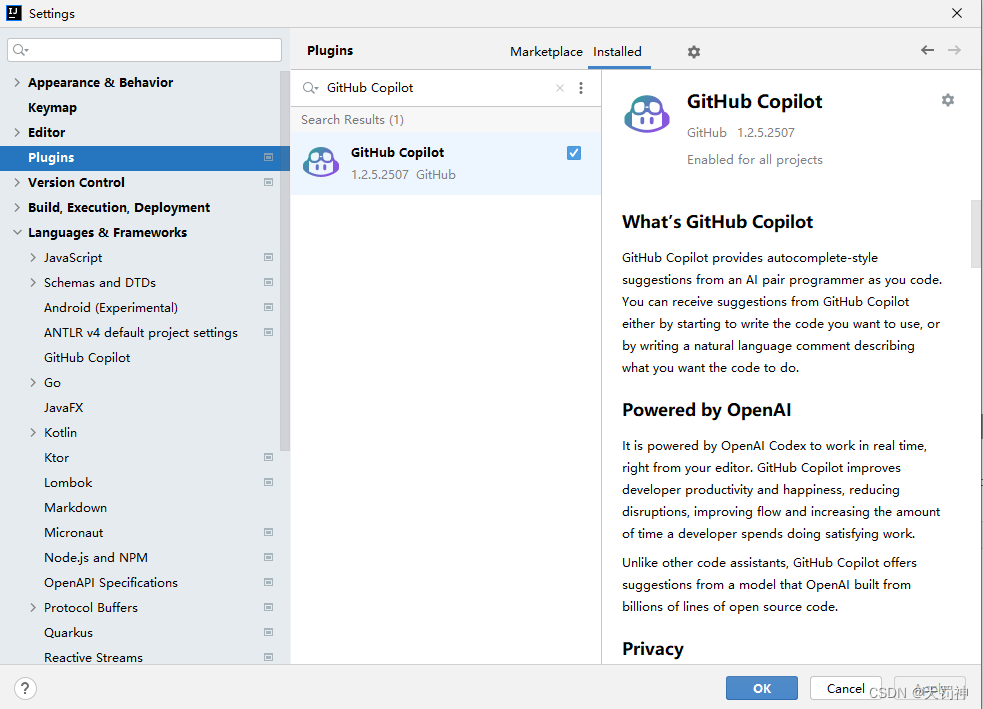
GitHub Copilot插件
此文档只作用于指导性工作,更多资料请自行探索。https://plugins.jetbrains.com/plugin/17718-github-copilot从此处链接进入购买账户页面需要国外支付信息,支付方式:Credit or debit card、Paypal account到idea中setting对应的插件进行设置在这里,记得买Copilot的账户。。。在这里,记得买Copilot的账
此文档只作用于指导性工作,更多资料请自行探索。
1、插件安装与介绍
1.1 插件下载与安装

1.2 官方介绍
https://plugins.jetbrains.com/plugin/17718-github-copilot
1.3 相似编码提效插件

2、账户与配置
2.1 账户相关
从此处链接进入购买账户页面

需要国外支付信息,支付方式:Credit or debit card、Paypal account

到idea中setting对应的插件进行设置

在这里,记得买Copilot的账户。。。
在这里,记得买Copilot的账户。。。
在这里,记得买Copilot的账户。。。

买完之后的效果


没有问题,光标处已经显示对应的提示代码了

2.2 启用和禁用 GitHub Copilot
您可以为所有语言或个别语言启用或禁用 GitHub Copilot。JetBrains IDE 窗口底部面板中的 GitHub Copilot 状态图标指示 GitHub Copilot 是启用还是禁用。启用后,图标会突出显示。禁用时,图标显示为灰色。
要启用或禁用 GitHub Copilot,请单击 JetBrains 窗口底部面板中的状态图标。

如果您要禁用 GitHub Copilot,系统会询问您是要全局禁用它,还是要针对您当前正在编辑的文件的语言禁用它。
要全局禁用来自 GitHub Copilot 的建议,请单击禁用完成。
要禁用 GitHub Copilot 对指定语言的建议,请单击禁用LANGUAGE的完成。

2.3 从评论中生成代码建议(效果)

2.4 快捷键
接受内联代码建议 Tab
关闭内联代码建议 Esc
显示下一个建议 Alt + ]
显示上一个建议 Alt + [
触发建议 Alt + \
在右侧窗口中显示十个建议 点击Refresh
3、使用技巧
3.1 实体类
(因变量叫什么英文名称的思考掉了2根头发,有了自动补全功能就不用掉头发了)

实体类的衍申,Tab + Enter窥视到了角色这个实体的能力(从开发层的实体类反向设计数据库表的结构)

3.2 Dao层、xml


3.3 service层

直接明确指定copilot你想要什么,比如我的要求是:
使用LambdaQueryWrapper实现所有学校的查询,limit限制50条

业务逻辑校验与变量:
1)真的是一个Tab解决了;
2)如果一个Tab解决不了,那就在右边Copilot窗口来一次Refresh生成10次的代码建议来选择;
3)如果还解决不了,赶紧看看如何优化注释,是不是你也理解不了你写的注释?

3.4 Controller层

写在最后,其实这些工具,随便玩玩就行了,程序员真不靠这些东西,我们的靠山是我们自己。
更多推荐
 已为社区贡献3条内容
已为社区贡献3条内容









所有评论(0)